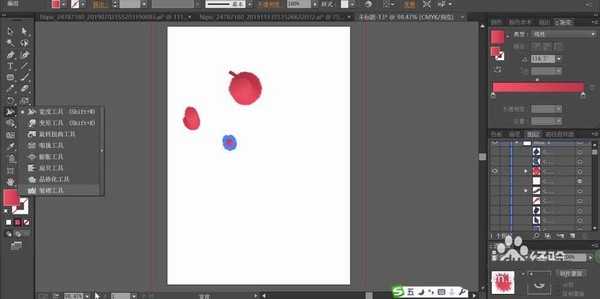茶园资源网 Design By www.iooam.com
圣诞节可以收到各种各样的礼物,而雪人也是这个节日的一道独特的风景,想要设计一款圣诞雪人滑雪的插画,今天,我们就来画一画圣诞雪人,从中学习一下粉色、红色、蓝紫色的搭配技巧,体会一下渐变工具与网格工具打造物体表面光线变化的方法,下面我们就来看看详细的教程。
- 软件名称:
- Adobe Illustrator CC 中文版 2019 v23.1.0.670 直装版
- 软件大小:
- 1.76GB
- 更新时间:
- 2019-09-19立即下载
1、先用钢笔工具画出雪人耳套的圆形形状再填充酒红色的渐变,我们再使用皱褶工具做出尖角在周围,不断的复制组合成有尖毛效果的耳套。
2、使用钢笔工具画出雪人的身体,再用网格工具分别做出灰白色的渐变与淡粉色的渐变在不同的区域。
3、使用钢笔画出雪人的围巾,再用暗红色的渐变填充,接着,我们画出围巾上面的条纹并用蓝黑色的渐变填充。
4、用钢笔画出雪人的手臂,用白色到淡粉红色的渐变填充,再用圆形画出雪人的手掌,使用网格工具做出淡粉红色的渐变效果。
5、这一步,我们画出雪人耳套上面的连接件再用暗红色的渐变填充,接着在头上画出阴影用淡粉红色填充,使用钢笔画出雪人的表情,用蓝黑色与白色填充眼晴,用蓝黑色的渐变填充鼻子。
6、这一步,我们画出雪人的腿部动作,再用暗红色的渐变与蓝黑色的渐变分别填充鞋子的主体与结构件。
7、最后,我们用钢笔画出雪人身体的高光区域并用网格工具做出白色的渐变效果,再画出雪人在地面的影子,用半透明的粉色填充,完成圣诞雪人形象设计。
以上就是ai绘制滑雪雪人矢量插画的教程,希望大家喜欢,请继续关注。
相关推荐:
ai怎么设计雪人礼物的长江插画?
ai怎么设计三维立体的小雪人图片矢量图?
ai怎么绘制雪地里小鸟的插画? ai东鸟的画法
茶园资源网 Design By www.iooam.com
广告合作:本站广告合作请联系QQ:858582 申请时备注:广告合作(否则不回)
免责声明:本站资源来自互联网收集,仅供用于学习和交流,请遵循相关法律法规,本站一切资源不代表本站立场,如有侵权、后门、不妥请联系本站删除!
免责声明:本站资源来自互联网收集,仅供用于学习和交流,请遵循相关法律法规,本站一切资源不代表本站立场,如有侵权、后门、不妥请联系本站删除!
茶园资源网 Design By www.iooam.com
暂无评论...
更新日志
2024年11月15日
2024年11月15日
- 群星-时尚慢摇DJ舞曲《发烧车载中文天碟-调情》非卖品[WAV]
- 潘美辰.2008-全新重声大碟(出道20年精选纪念版)【倍特音乐】【WAV+CUE】
- 罗时丰.2002-唱歌的人(2011再生版)【贝特音乐】【WAV+CUE】
- 罗时丰.2003-唱歌的人台语精选+新歌【贝特音乐】【WAV+CUE】
- 999PUNKSTA《情绪数码故障》[Hi-Res][24bit 48kHz][FLAC/分轨][301.83MB]
- HOYO-MiX《原神-珍珠之歌4 游戏音乐》[320K/MP3][289.48MB]
- 陈崎凡《CHEN》[320K/MP3][81.13MB]
- skt都在哪一年夺冠 英雄联盟skt夺冠赛季介绍
- 炉石传说抢先体验乱斗什么时候结束 深暗领域体验乱斗结束时间
- 炉石传说抢先乱斗卡组有什么 深暗领域抢先体验乱斗卡组推荐
- 荣耀手机腕上最佳搭档 荣耀手表5首销开启
- 雷克沙ARES 6000 C28战神之翼 AMD 9800X3D超强搭档
- 咪咕快游感恩同游,超值回馈尽在咪咕咪粉节!
- 陈崎凡《CHEN》[FLAC/分轨][326.32MB]
- 群星《我们的歌第六季 第2期》[320K/MP3][74.05MB]